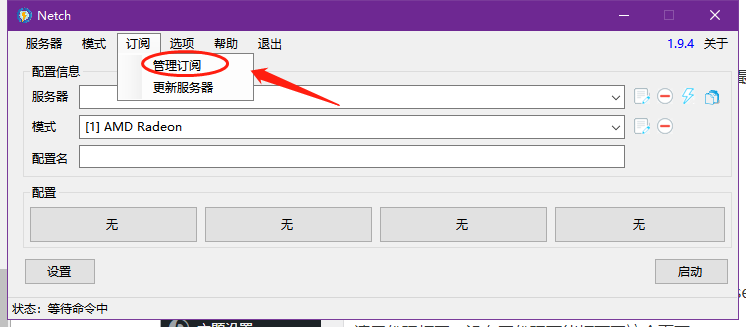最开始是简单科普
不用记住,了解即可,科普的目的是让你知其然又知道其所以然
在网络的7层传输协议中,第四层协议是TCP和UDP协议
日常网络浏览网页这些,多数是TCP协议层上的(也就是说HTTP协议是在TCP协议之上的)。
所以用普通的代理客户端能加速浏览网页和多数的APP,就是使用的是TCP协议,没有问题(不是UDP协议)
但是,游戏和一些客户端,需要用的是UDP协议。所以普通的代理客户端不能加速国外的游戏,就是这个原因
那么,怎么样才能让国外游戏也加速呢?
那就是要想办法把数据从UDP转到TCP协议上传输
那么有一些客户端,例如Netch就是其中一种(看明白最后这2行即可)
配置过程
1. 下载客户端
在Windows系统上操作哈
官方的地址 https://github.com/netchx/netch/releases
请用代理打开,没有开代理可能打不开这个页面
找到最新版本,Assets里面,找到安装压缩包(一般叫做Netch.7z,以后更新的话可能是其他名字),下载,解压,然后进入文件夹,双击Netch.exe运行
如果你没有安装.NET运行库,第一次运行,可能会提示你安装。注意在官方的地址上也会有提示让你下载安装这个运行库,直接下载安装即可。
这些都是常规操作,偷懒就不截图了
2. 一般配置
正常打开Netch后,就会出现如下的界面
点击订阅,管理订阅,添加订阅链接(使用Windows V2rayN的订阅地址),备注任意输入一个即可,然后点添加,添加好后关闭窗口
然后再点击订阅,更新订阅,就可以获得最新的节点信息了。和V2rayN的操作基本是一样的
在主界面,可以选择服务器节点,选择模式,然后选择启动,即可完成
a. 节点的选择:一般选择数字小的节点,代表数据发送到代理服务器的毫秒数,距离你近的节点。如香港 日本是大家常用的。注意显示的毫秒数代表是你到代理服务器的延迟,不是你和游戏服务器之间的延迟。
b. 模式的选择:一般是你的游戏或者软件的名称,以及一些常见的模式。如Bypass LAN and China,指的是不代理本地和中国大陆的游戏
点击启动后,再打开你的游戏或者程序,就可以获得加速效果了
到这里,就基本上满足大部分使用需求了。如果还不满足你的要求,可以继续看下面的配置
3. 自定义配置
Netch的模式选择中,列举了一些常见的应用常见。但是也可能你玩的游戏并没有列举在其中,或者说常见的模式如上面的Bypass LAN and China用着也不方便或者没有代理成功
所以这时候你就需要自定义配置了
请点击菜单栏上的 模式 ,然后点击 创建进程模式。
备注名称随便写,方便后面自己找到即可,然后点扫描,出现的文件选择中,选择你要代理的某个程序或者游戏的根目录
然后就会扫描出你选择的文件夹中的一些应用程序出来。因为我没有玩游戏,所以下图是以选择了Google Chrome浏览器为例的结果,你的会不一样
然后点击保存
返回到主菜单,即可看到刚才我们扫描的程序结果的模式,选中它,然后点启动即可
点击启动后,再打开你的游戏或者程序,就可以获得加速效果了
4. 如何给局域网的手机或者游戏终端加速?
假如你有个xbox, switch, 或者PS5之类的,需要怎么样让网络通过netch加速呢?
只需要配置你的游戏终端的代理为你的Windows的这个电脑即可
因为我这里没有游戏终端,且游戏终端多种多样,所以这里就只能讲方法,具体看着就可以做了
第一步:找到你的电脑的本地IP地址
点击电脑的右下角的图标,网络那里,点击,然后点属性,查看你的IP地址的信息(也可以从控制面板,找到网络,看到信息)
一般是192.168.X.X这样的地址,如下图
记住这个地址
第二步:netch上面配置允许其他设备连入
点击netch的主页上左下角的“设置”,在General选项卡里面,有个本地端口号,记住这个端口号,我这里是2801;以及“允许其他设备连入”,勾选上,然后点击保存。
然后界面会切换刀WinTUN这个选项卡里面,勾选上“使用自定义DNS”和“代理DNS”,然后再点保存
第三步:游戏终端的配置
经过上面2个步骤,你记住了一个地址192.168.X.X(注意后面2个X要改成你自己电脑的情况哈,不要照着输入)和端口2801,这就是你的本地socks代理的信息了
在你的手机、或者手游设置、或者游戏设备(XBox, Nitendo, Switch, PS5等等)的设置里面,找到代理设置,然后输入这个代理地址,然后在netch上启动代理,就搞定啦